În utilizarea zilnică a calculatorului avem de executat diferite comenzi repetitive ca deschiderea unui browser, a unui folder, sau rularea diverselor programe. Acest lucru poate fi plictisitor, mai ales la pornirea calculatorului când trebuie să deschidem un browser să verificăm căsuța de e-mail, să deschidem o anumită adresă în browser, etc. De ce să nu automatizăm aceste comenzi, să se execute programat la timpul stabilit sau la pornirea calculatorului?! Putem face acest lucru cu ajutorul unui fișier batch fără să avem cunoștințe de programare. Un fișier batch este un fișier text cu o serie de comenzi care se execută una câte una la lansarea acestuia. Deci, acesta poate fi utilizat pentru a automatiza sarcinile zilnice și repetitive în Windows. Permiteți-mi să vă dau un exemplu simplu: dimineața doriți să pornească automat calculatorul, să vă deschidă o adresă web în browser, deschiderea căsuței de e-mail, muzica să cânte în surdină, etc. Toate aceste sarcini se poate face prin lansarea fișierului batch. Chiar dacă nu aveți cunoștințe de programator, puteți face apel la ajutorul unui program care va edita aceste comenzi. Acest program, AutoStarter X3 este un program portabil pentru a crea fișiere de comenzi sau fișier batch. Trebuie doar să specificați fișierul, adresa de web sau un program care urmează să fie executat și fișierul batch va fi gata într-un singur clic.
În interfața programului, simplă, intuitivă, vom da clic pe Add pentru a selecta comenzile ce vor fi executate. Să facem o scurtă descriere a acestora:
- File(s) – va deschide unul sau mai multe fișiere în programul stabilit ca implicit. Astfel o imagine JPG se va deschide cu un vizualizator de imagini implicit cu care acesta este asociat.
- Webpages Tabs – specificați browser-ul care urmează să fie folosit pentru a deschide o adresă de web.
- Webpages Windows – deschiderea unui URL-ul în browser-ul web implicit al calculatorului.
- Directory – deschide un folder local, sau dintr-o locatie în rețea.
- Shortcut – deschide comandă rapidă a unui fișier sau adresa web (lnk sau URL)
- Music Files Directory – aveți posibilitatea să creați o listă de redare melodii într-un folder și apoi să le redați prin intermediul playerul implicit.
- Open file with Program – deschide un fișier într-un program specific, ales de noi, în loc să-l deschidă cu cel implicit. De exemplu, o imagine JPG poate fi deschisă cu Photoshop, Gimp, etc, în loc să fie deschisă cu vizualizatorul implicit din Windows, Windows Photo Viewer.
- Execute Program – va rula programul specificat.
După specificarea comenzilor, puteți testa cum se va executa fișierul batch prin apăsarea tabului Test. Dacă totul este în regulă, faceți clic pe Batch pentru a crea fișierul .bat și alegeți locația unde îl veți salva. Odată realizat, fișierul batch poate fi rulat prin dublu clic, sau poate fi programat cu Task Scheduler, un utilitar fiabil al sistemului de operare Windows. De asemenea, programul vă oferă opțiunea de a salva proiectul (Save as) pentru a-l edita ulterior. AutoStarterX3 funcționează în toate versiunile Windows pe 32-bit sau 64-bit.
Download AutoStarter X3
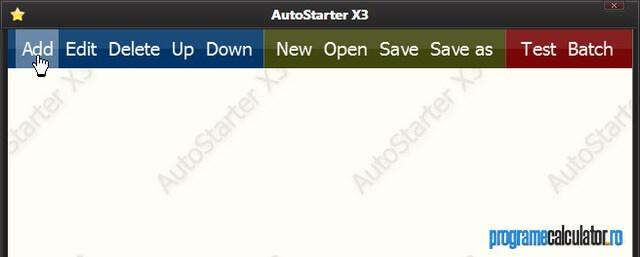
Salut, paul! Am si eu o intrebare:aceste fisiere de comenzi vor fi executate numai la pornire sau pot fi setate si pentru alt moment? (de ex: sa curete automat cu CCleaner la oprirea comp)
Bineînțeles, poți face asta programat, cu ajutorul utilitarului Task Scheduler. Creezi o sarcină care să se execute automat, când dorești tu. Nu folosesc CCleaner, dar știam că acesta are opțiunea de a programa „curățenia”.
Thanx! ;) Sărbători fericite!